December 22
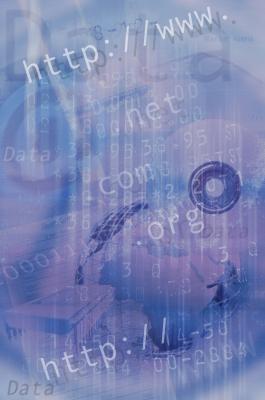
Posizionamento di testo sopra un immagine in una pagina Web è una tecnica di design attraente. Adobe Dreamweaver, un programma volto design della pagina web, supporta diversi modi per ottenere questo effetto. Uno dei metodi più semplici e più comuni è quello di creare un foglio di stile CSS, o un contenitore CSS, quindi inserire l'immagine come sfondo per il contenitore. È quindi possibile digitare il testo sopra l'immagine e formattare il testo, se lo desideri.
1 Aprire il file di Dreamweaver HTML in cui si desidera creare un'immagine con testo sovrastante, o iniziare un nuovo file HTML facendo clic sul menu "File" e scegliere "Nuovo". Verrà visualizzata la finestra di dialogo Nuovo documento. Scegliere HTML dall'elenco Tipo e il layout desiderato dall'elenco Layout, quindi fare clic sul pulsante "Crea".
2 Fare clic sul menu "File", e scegliere "Salva con nome". Ciò apre la finestra di dialogo Salva con nome. Nome e salvare la pagina Web.
3 Fare clic nella pagina in cui si desidera inserire l'immagine con il testo sovrastante per posizionare il cursore.
4 Fai clic sul menu a discesa "Regola mirata" nel pannello Proprietà e scegliere "nuova regola CSS." Questo apre la finestra di dialogo Nuova regola CSS.
5 Fare clic nel campo "Selettore Nome" e digitare un nome per la nuova regola CSS. È possibile assegnato un nome qualsiasi selettore che si desidera, ma è necessario iniziare con un periodo, come ad esempio ".image."
6 Fai clic su "OK" per aprire la finestra di dialogo Definizione regola CSS. Da qui è possibile configurare la formattazione per il testo sovrastante, scegliere il file immagine di sfondo e impostare i margini per il contenitore. I display di testo sovrastante all'interno dei margini, che consente di centrare il testo sopra l'immagine.
7 Fai clic su "Tipo" nell'elenco Categoria. Questo visualizza le opzioni per la formattazione del testo. Scegliere il tipo di carattere, dimensione del carattere, spessore del carattere e colore del carattere, quindi fare clic sul pulsante "Applica".
8 Fai clic su "Background" nell'elenco Categoria. Questo visualizza le opzioni per la formattazione del fondo del contenitore CSS. Fare clic sul pulsante accanto a "background-image." "Browse" Ciò apre la finestra di dialogo Seleziona origine immagine. Individuare il file immagine, selezionarlo, quindi fare clic sul pulsante "OK".
9 Fai clic sul menu a discesa "background-repeat", e scegliere "no-repeat". Questo dice Dreamweaver per visualizzare una sola istanza dell'immagine, piuttosto che piastrelle copie multiple per riempire l'intero sfondo del contenitore.
10 Fai clic su "Applica".
11 Fai clic su "Casella" nell'elenco Categoria. Questo visualizza opzioni per la formattazione del contenitore, come ad esempio la sua larghezza ed altezza, così come i margini. In genere, è necessario impostare le dimensioni del contenitore in base alle dimensioni dell'immagine di sfondo. Ad esempio, se l'immagine è di 800 x 300 pixel, di tipo "800" nel campo "Larghezza" e "300" nel campo "Altezza".
12 Fare clic nel campo "Larghezza" e digitare la larghezza desiderata per il vostro contenitore, quindi fare clic sul campo "Altezza" e digitare l'altezza desiderata per il vostro contenitore.
13 Fare clic su "Stesso Tutto per" la casella di controllo nella sezione margine della finestra di dialogo Definizione regola CSS. Questo dice Dreamweaver per rendere i margini della stessa dimensione sui quattro lati del contenitore. Digitare la larghezza del margine desiderato nel campo "Top". Inserti Dreamweaver corrispondenti valori nella "Destra", "fondo" e "campi di sinistra".
Si noti che potrebbero essere necessari alcuni esperimenti per ottenere i margini impostati esattamente come li volete.
14 Fai clic su "OK". Dreamweaver crea il contenitore e inserisce l'immagine.
15 Clicca sull'immagine e digitare il testo desiderato. I display di testo sopra l'immagine con le proprietà impostate nella finestra di dialogo Definizione regola CSS
